fengniao.com. All rights reserved . 北京蜂鸟映像电子商务有限公司(蜂鸟网 FENGNIAO.COM)版权所有
京ICP证 150110号 京ICP备 15000193号-2
违法和未成年人不良信息举报电话: 13001052615
举报邮箱: fengniao@fengniao.com
3.利用“曲线”命令调整色调
曲线调整原理
拍摄好的照片常会出现曝光不足的情况,通过执行“图像>调整>曲线”命令可以得到曝光准确的照片。在弹出的“曲线”对话框中,曲线右上部分的控点用来控制照片中较亮的部分,参数设置以及画面效果。左下部分的控点用来控制照片中较暗的部分。
利用曲线调整功能可以调整照片中亮部以及暗部的细节。
提高照片的亮度
将曲线右上部分的控点向上拉动,可以提高照片的亮度。将曲线左下部分的控点向右拉动,可以增强照片的对比度,参数设置以及画面效果如对页图所示。
将曲线按照上图中所示的位置拉动可以快速修正画面的细节不足以及亮度不均匀问题,最终效果如上图所示。
通道设置
单击“通道 ”选项右侧的下拉三角框,可以选择单独的通道进行色彩调整。被选中的通道颜色的变化最明显。比如,选择“洋红”通道后,画面中偏红颜色的变化最明显,参数设置如下图所示。调整后,下图中的红色相比上图变得稍浅。单击“自动”选项后,软件将根据照片自身的颜色合理地调整照片的饱和度、对比度、颜色等。
每一个单独通道的曲线都能调整,便于大家调整不同色彩的亮度及明暗细节。
键盘也能翻页,试试“← →”键
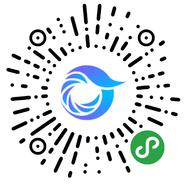
打开微信,点击底部的“发现”,使用
“扫一扫”即可将网页分享至朋友圈。